FastDown - iPhone, iPad에서 Facebook 비디오를 다운로드하는 방법
iPhone이나 iPad에서 Facebook 비디오를 다운로드할 수 있는 방법을 찾고 계십니까? 많은 페이스북 사용자들이 궁금해하는 질문입니다. 이번 글에서는 무료 도구인 FastDown을 사용하여 이를 수행하는 방법을 안내해 드리겠습니다.
FastDown.App은 HD 1080p에서 2K, 4K까지 고품질 Facebook 비디오를 다운로드할 수 있는 강력한 도구입니다. 공개 비디오를 다운로드할 수 있을 뿐만 아니라 비공개 비디오 다운로드 및 Facebook 비디오에서 mp3 오디오 파일 추출도 지원합니다. 이는 FastDown을 다른 비디오 다운로드 도구에 비해 돋보이게 만듭니다.
Facebook 비디오 링크 복사
메모: Facebook 비디오를 장치에 다운로드하려면 먼저 다운로드하려는 Facebook 비디오의 링크(URL)를 가져와야 합니다(Facebook 비디오 링크를 복사하려면 아래 단계를 따르십시오).
1 단계: iPhone 또는 iPad에서 Facebook 앱을 엽니다. 다운로드하려는 동영상을 찾아 공유 버튼을 누르세요.
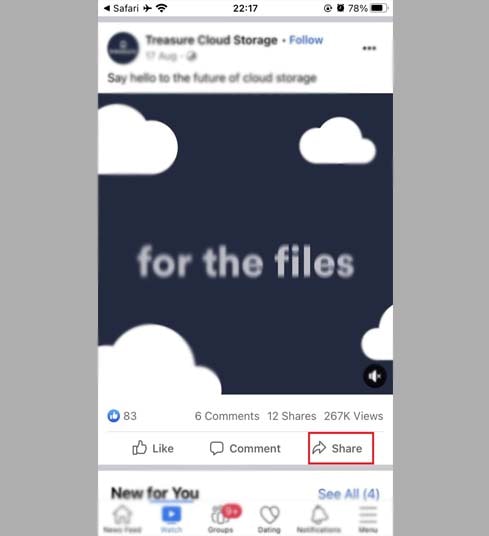
2 단계: 그런 다음 링크 복사를 선택하여 Facebook 동영상 링크를 가져옵니다(링크를 클립보드에 저장).
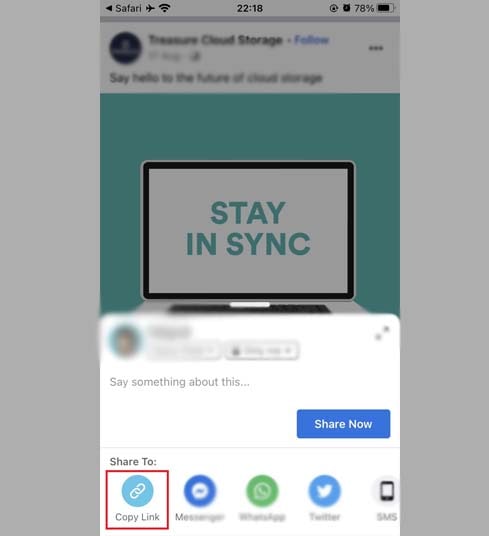
링크를 복사한 후 아래 두 가지 방법 중 하나의 지침에 따라 FastDown 도구를 사용하여 장치에 비디오를 다운로드하세요.
방법 1: iOS 13+ 및 iPadOS 13+에 적용됩니다.
iOS 13 및 iPadOS 13부터 Safari는 다운로드 관리자라는 새로운 기능을 도입했습니다. 이 기능을 사용하면 브라우저를 통해 직접 파일을 다운로드할 수 있습니다. 또한, 다운로드한 파일 목록을 확인하고, 삭제하고, 관리할 수 있습니다. 또한 iPhone 및 iPad의 파일 앱을 통해 다운로드한 파일에 액세스할 수 있습니다.
Facebook 비디오를 iPhone 또는 iPad에 다운로드하는 단계(세부 사항):
1 단계: iPhone 또는 iPad 웹 브라우저를 사용하여 https://fastdown.app/ko 웹사이트를 방문하세요.
2 단계: FastDown의 검색창에 Facebook 비디오 링크를 붙여넣고 다운로드 버튼을 누르세요.
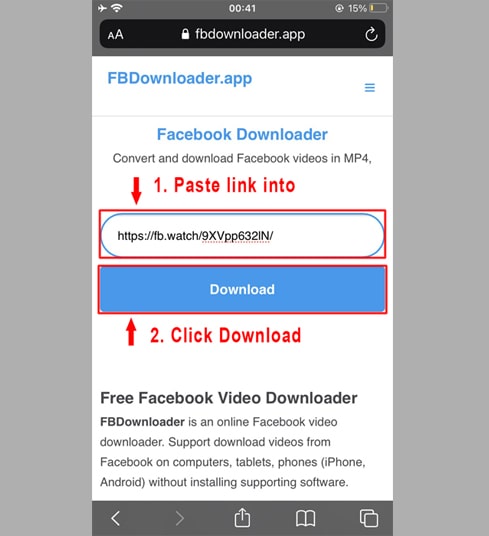
3 단계: 형식(MP4 또는 MP3)과 품질(SD, 1080p, HD+)을 선택합니다. 그런 다음 다운로드 또는 렌더링 버튼을 누르고 파일이 기기에 저장될 때까지 몇 초 정도 기다립니다.
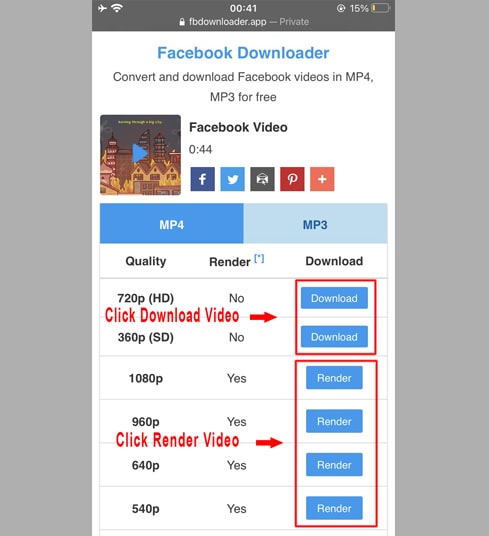
4 단계: 다운로드 확인 메시지가 나타나면 다운로드를 계속 클릭하세요.
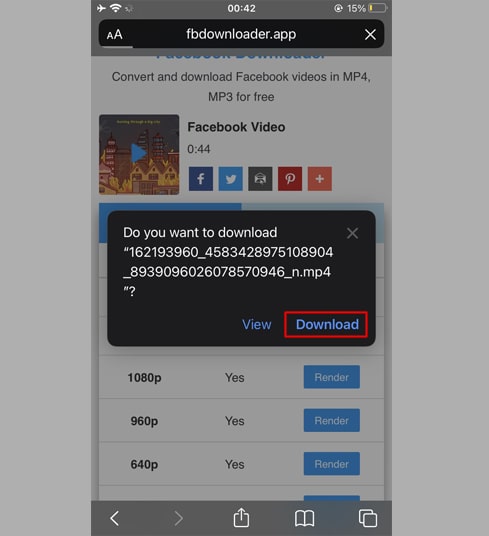
5 단계: 다운로드 프로세스가 시작되고 아래와 같이 브라우저에서 다운로드 진행 상황을 볼 수 있습니다.
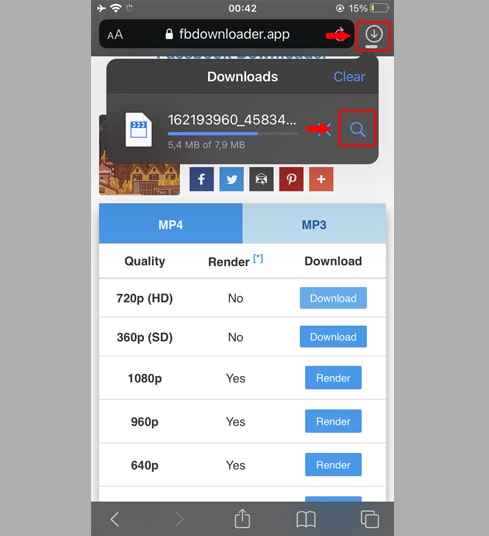
6 단계: 동영상 다운로드가 완료된 후 iPhone에서 [파일 → 다운로드] 애플리케이션을 계속해서 엽니다. 새로 다운로드한 동영상이 여기에 표시됩니다.
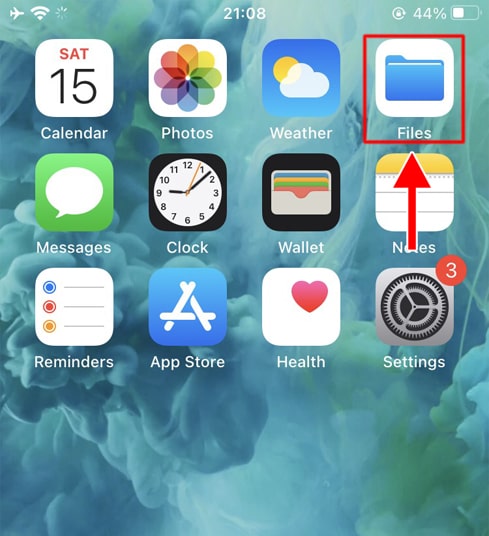
7 단계: 영상을 길게 누르면 메뉴가 나타납니다. 그런 다음 공유 버튼을 클릭하세요.
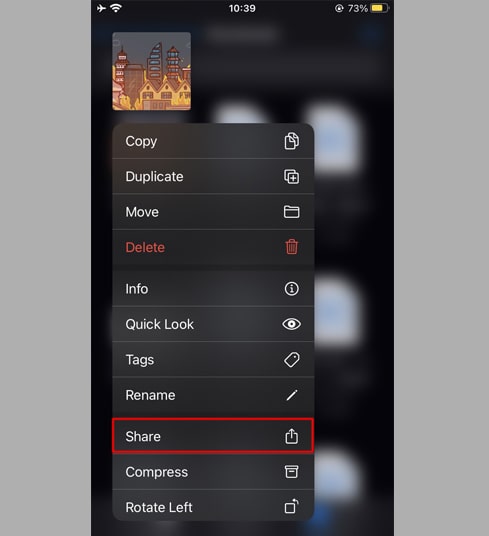
8 단계: 동영상 저장 옵션을 찾아서 클릭하세요.
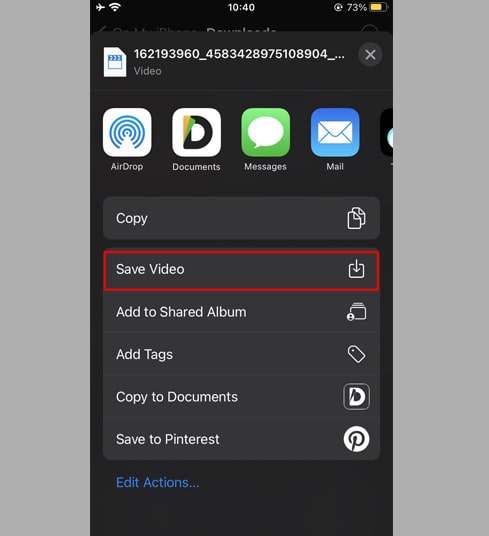
9 단계: 사진 앱을 열고 동영상을 감상하세요.

방법 2: [Documents by Readdle] 앱 사용하기 (iOS 12 이하 버전에 해당)
이렇게 하려면 대부분의 iOS 기기에서 작동하는 Documents by Readdle이라는 무료 파일 관리 앱을 사용해야 합니다.
1 단계: [Documents by Readdle] 애플리케이션을 설치하고 실행하세요.
- iOS 기기에서 App Store로 이동하여 Documents by Readdle을 검색합니다.
- 설치가 완료되면 Documents by Readdle을 실행합니다.
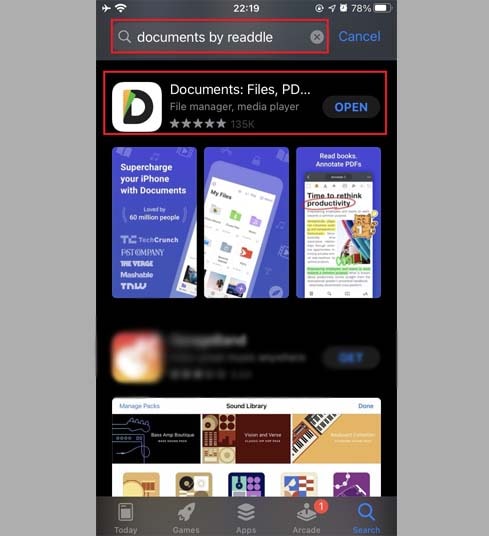
2 단계: Documents by Readdle 앱에서 FastDown을 엽니다.
- "Documents by Readdle" 앱에서 Safari 아이콘(작은 나침반, iPhone의 경우 오른쪽 하단 모서리에, iPad의 경우 왼쪽 메뉴에 있음)처럼 보이는 브라우저 아이콘을 탭하면 웹 브라우저가 표시됩니다.
- 주소 표시줄에 FastDown.App을 입력하고 이동을 탭하여 도구에 액세스하세요.
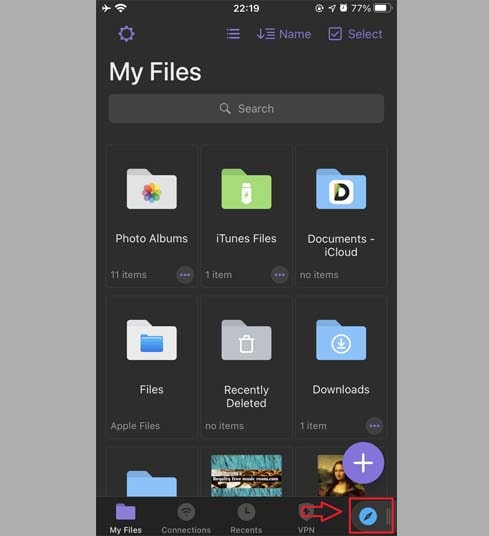
3 단계: FastDown에서 Facebook 비디오 링크를 페이지 상단의 입력 상자에 붙여넣고 다운로드 버튼을 누르세요.
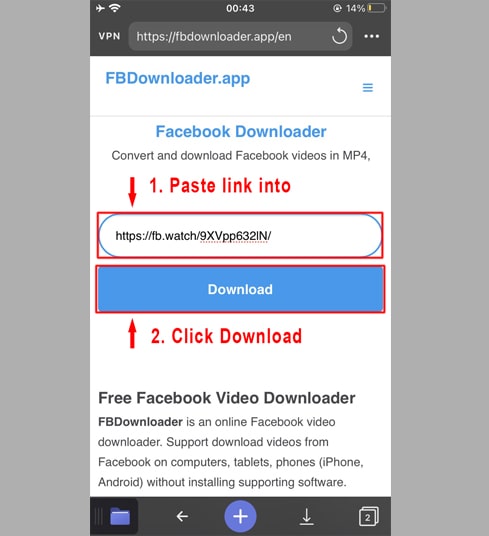
4 단계: 형식(MP4 또는 MP3)과 품질(SD, 1080p, HD+)을 선택합니다. 그런 다음 다운로드 또는 렌더링 버튼을 누르고 파일이 기기에 저장될 때까지 몇 초 정도 기다립니다.
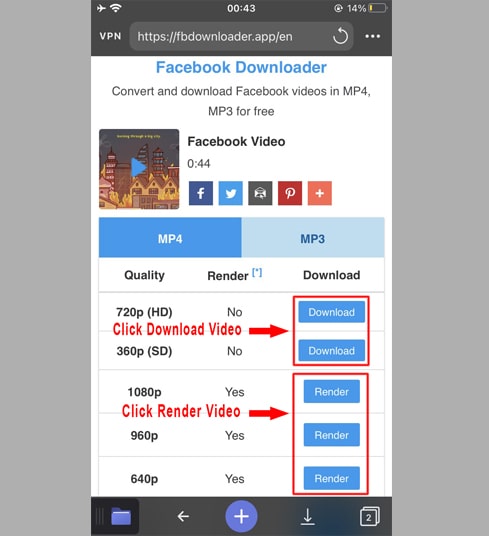
5 단계: 파일 이름을 바꾼 다음 완료 버튼을 클릭하여 비디오 다운로드 프로세스를 시작할 수 있습니다.
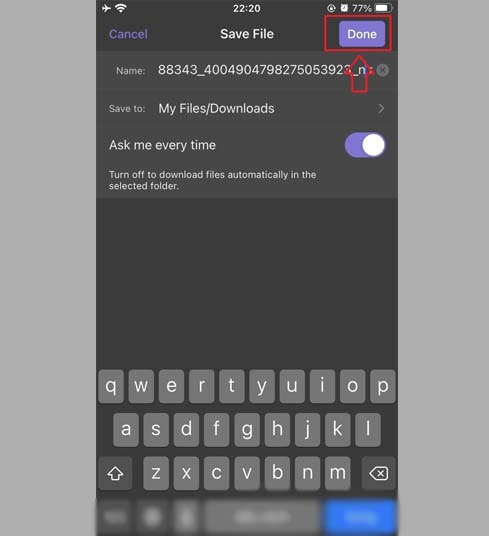
6 단계: 다운로드한 동영상을 사진 폴더로 이동하세요.
- 다운로드 진행 상황을 보려면 왼쪽 하단에 있는 내 파일 아이콘을 탭하세요.
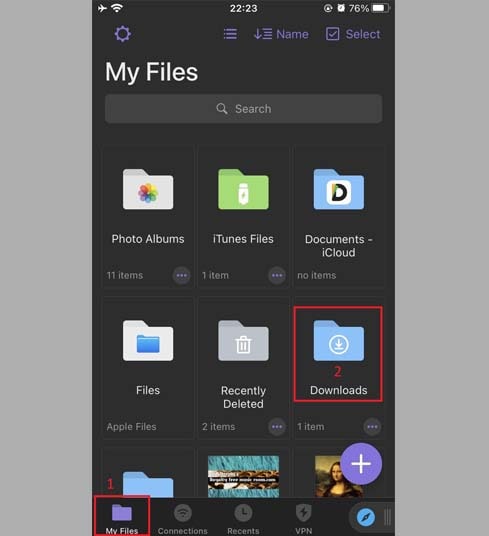
- "다운로드" 폴더에서 동영상 바로 아래에 있는 점 3개 아이콘을 클릭하고 "이동" → "사진"을 클릭하여 동영상을 "사진"으로 이동합니다. 폴더를 사용하면 이제 "사진" 라이브러리에서 오프라인으로 동영상을 즐길 수 있습니다.
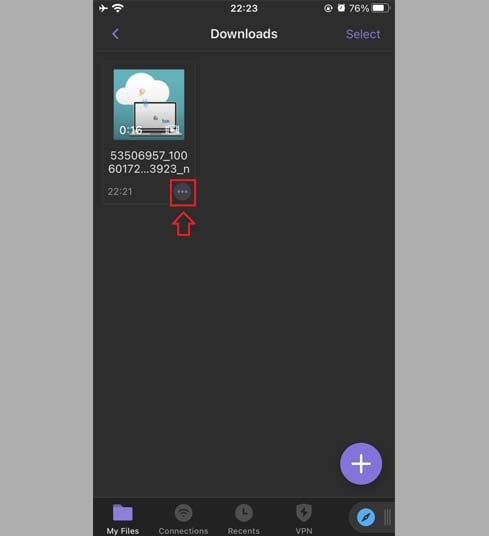
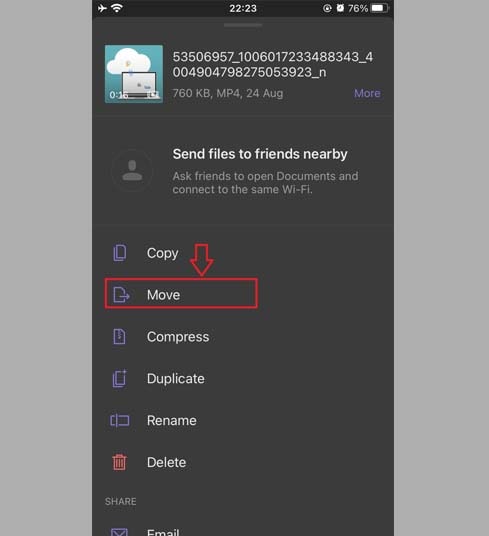
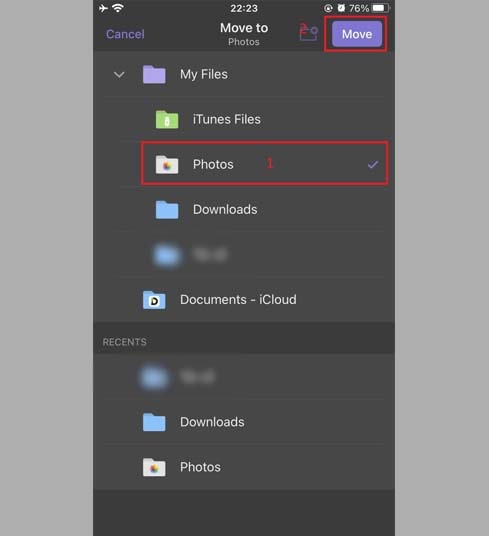
7 단계: 사진 앱을 열고 동영상을 감상하세요.

메모
- 고화질 비디오(HD+)의 경우 Facebook에서는 사운드가 포함된 비디오 다운로드를 허용하지 않으므로 FastDown에서는 비디오와 오디오를 별도로 다운로드한 다음 병합해야 합니다. 이 프로세스를 완료하는 데 시간이 좀 걸립니다.
- 비공개 Facebook 동영상이나 비공개 그룹의 동영상의 경우 비공개 Facebook 다운로더 도구를 사용하고 지침에 따라 쉽고 빠르게 기기에 저장해야 합니다.
사용 중 오류가 발생하면 지원을 위해 저희에게 연락하십시오: [email protected]